Excel как конвертер XML в XLS, онлайн-сервис как альтернатива
Опубликованно 12.09.2018 16:54
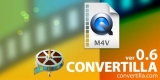
При работе с блочными данными нередко появляется потребность их конвертации в другие форматы, так сказать, для лучшего взаимодействия. В этой статье будут приведены возможные конвертеры XML в XLS. Другими словами, мы расскажем о способах преобразования одного формата в другой. Способ 1: с помощью программы Excel
Ввиду того, что Excel безупречно работает с файлами блочного формата, то и расширение XML она может открыть без проблем. Так что можно без зазрения совести сказать, что Excel – это конвертер XML в XLS. Рассмотрим, как все же преобразить формат с его помощью: Откройте Excel. На панели нажмите «Файл». Кликните по опции «Открыть». В появившемся окне «Проводника» перейдите в директорию с XML-файлом и откройте его.
Документ открыт, и вы можете его прочитать. Чтобы его преобразовать в XLS-файл, вам необходимо сделать следующее: Снова откройте вкладку «Файл». Выберите опцию «Сохранить как». Перейдите в директорию, в которую нужно поместить измененный документ. В выпадающем списке «Тип файла» определите пункт «Книга Excel». Сохраните файл, нажав соответствующую кнопку.
После всех вышеописанных манипуляций файл, который изначально имел расширение XML, превратится в книгу Excel, то есть будет иметь расширение XLS. Способ 2: опция «Импорт данных» в Excel
Excel – конвертер XML в XLS с двумя способами выполнения этой задачи. Поэтому перейдем непосредственно ко второму варианту, который подразумевает использование опции «Импорт данных». Но перед началом надо включить меню «Разработчик», так как именно в нем находится нужный инструмент. Далее нужно сделать следующее: Откройте программу. Перейдите в меню «Файл». Следуйте в раздел «Параметры». Откройте меню «Настройка ленты». Поставьте отметку рядом со строкой «Разработчик», которая находится в правой области окна. Нажмите ОК.
Нужная панель инструментов вынесена в интерфейс программы, а это означает, что мы можем приступать к конвертации: Перейдите на вкладку «Разработчик». На панели инструментов выберите пункт «Импорт». Откроется окно, в котором необходимо выбрать файл формата XML. Появится окно с предложением создать схему на основе данных. Нажмите кнопку ОК. После этого появится второе окно, в котором вам нужно определиться с местом расположения импортируемой таблицы. Кликните по ячейке A1 и нажмите ОК.
Файл импортируется в программу Excel. Теперь его можно сохранить как XLS. Для этого по аналогии с предыдущей инструкцией откройте вкладку «Файл», кликните по «Сохранить как», укажите директорию, выберите формат и сохраните. Способ 3: с помощью интернет-сервиса
Может случиться так, что вам понадобится конвертер XLS в XML для НДС, например. В этом случае Excel не поможет, и потребуется обратиться к другой программе. В данном случае поговорим об онлайн-сервисе Convertio: В любом браузере перейдите на главную страницу данного сервиса. Выберите способ загрузки файла. Если он расположен у вас на диске, нажмите кнопку «С компьютера» и выберите его в файловом менеджере. Если в «облаке», то выберите само хранилище, а затем файл. Документ добавлен и готов к конвертации. Для это из выпадающего списка справа нужно выбрать формат XML. Нажмите кнопку «Преобразовать».
После этого файл будет подготовлен, и вам останется его только скачать. Convertio – это не только конвертер XLS в XML-файлы. Он способен работать с куда большим количеством форматов. Просто загружайте файл, а потом выбирайте формат, в который хотите его преобразить.
Вот мы и рассмотрели конверторы XML в XLS и наоборот. Как можно отметить, для конвертации XML отлично подходит программа Excel. Однако она не может преобразовать XLS, поэтому для этого требуется прибегать к помощи других программ. В данном случае это онлайн-сервис Convertio. Автор: Вадим Матузок 20 Августа, 2018
Категория: Техника


